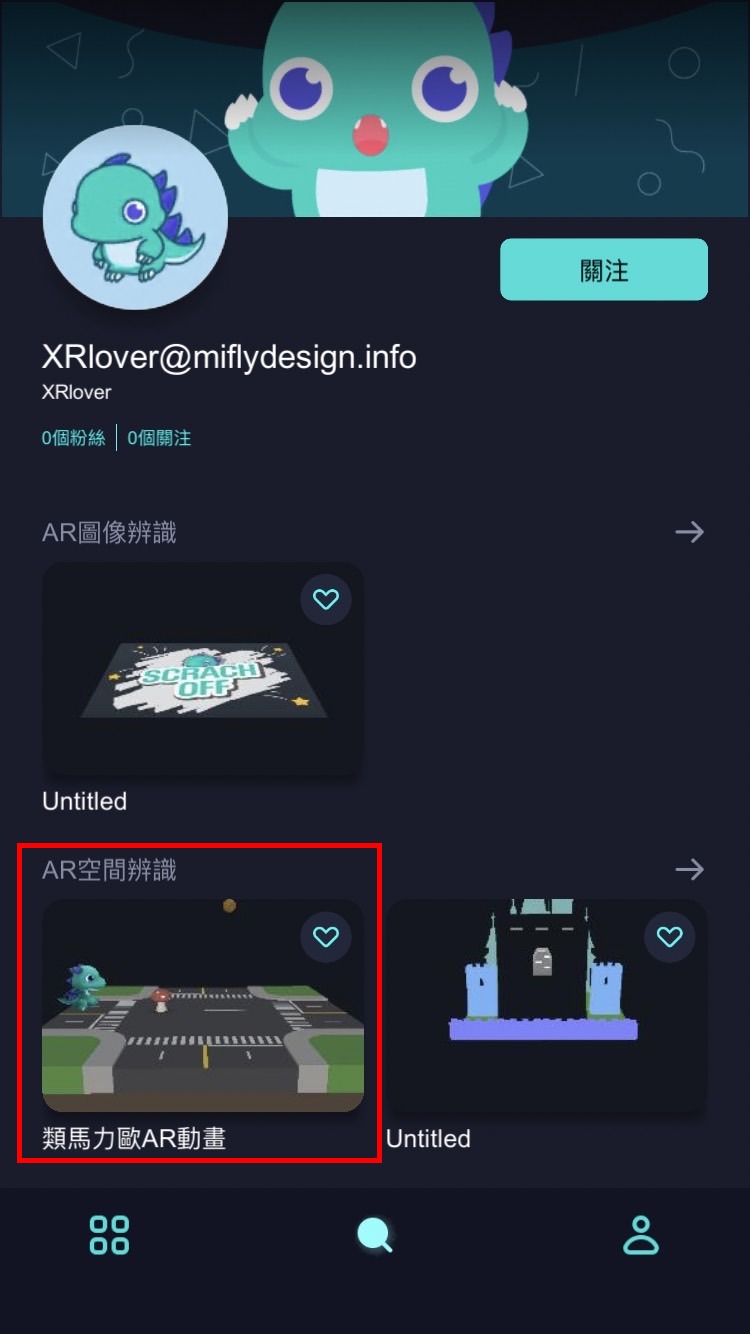理論エディター:マカロンAR動画
▲ アニメーション:回転、拡大縮小、移動やジャンプ、衝突、可視性
▲ オブジェクト:コイン、キノコ、マカロン(walking)、道路 ※ MAKAR内蔵素材ライブラリからダウンロード可能
- 道路とマカロンをエディタにドラッグしてマカロンを回転させます。
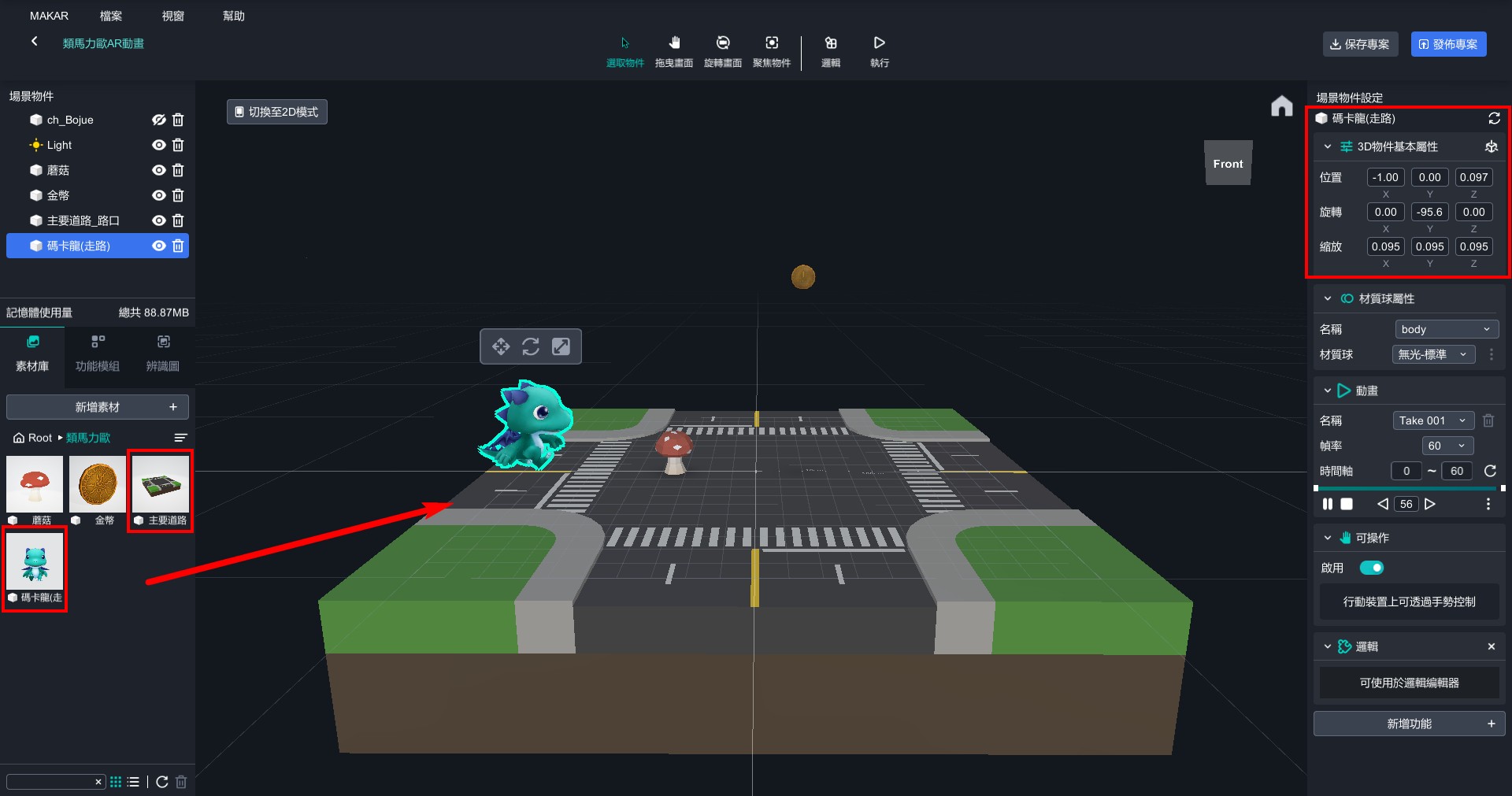
- キノコとコインをエディターにドラッグして、適切な距離を取ります。
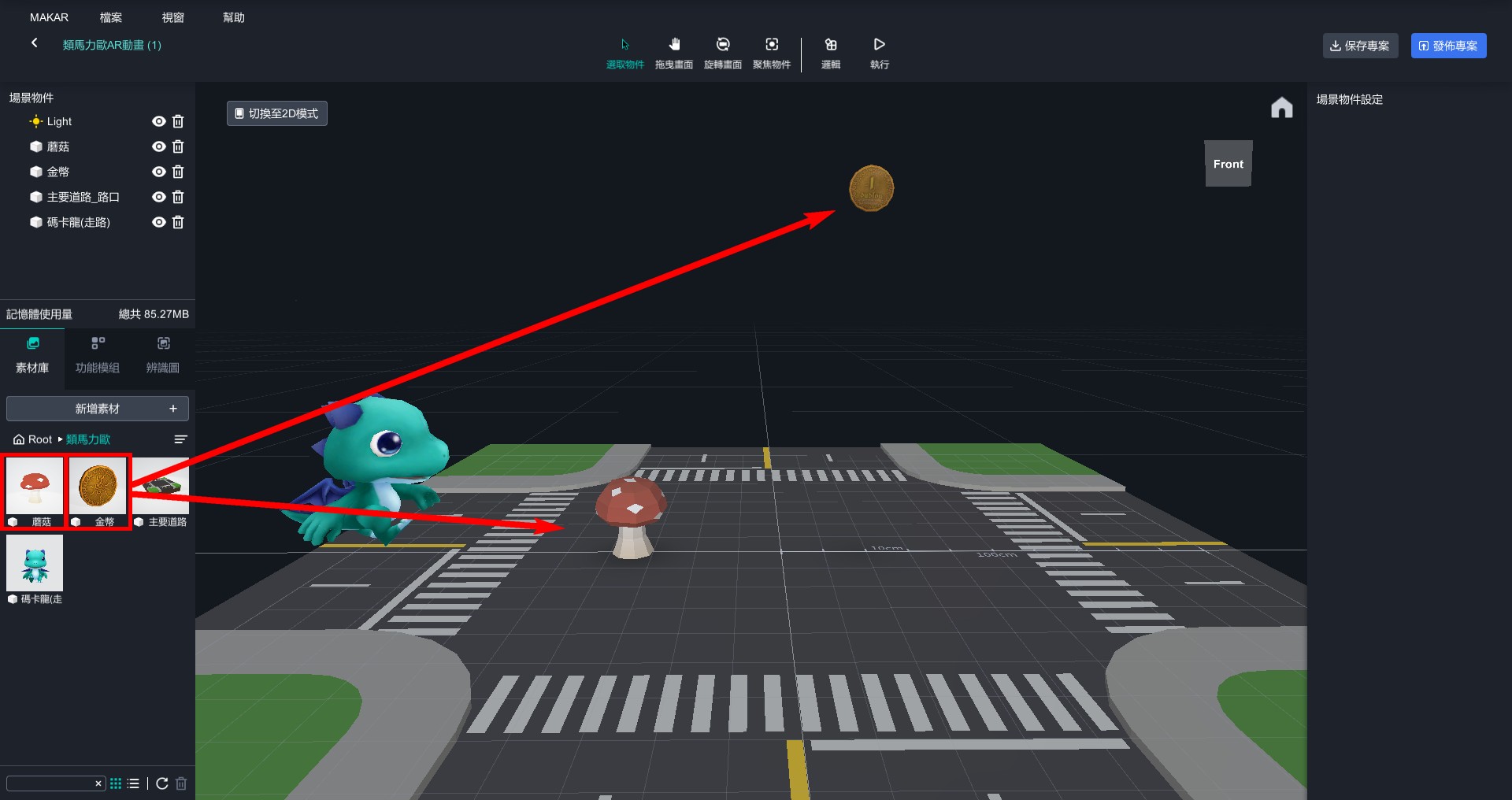
- マカロン、コイン、キノコを論理オブジェクトに設定します。
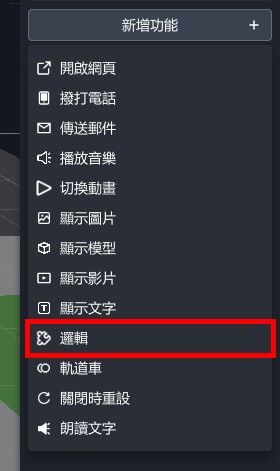
- 理論エディターを開いて編集します。
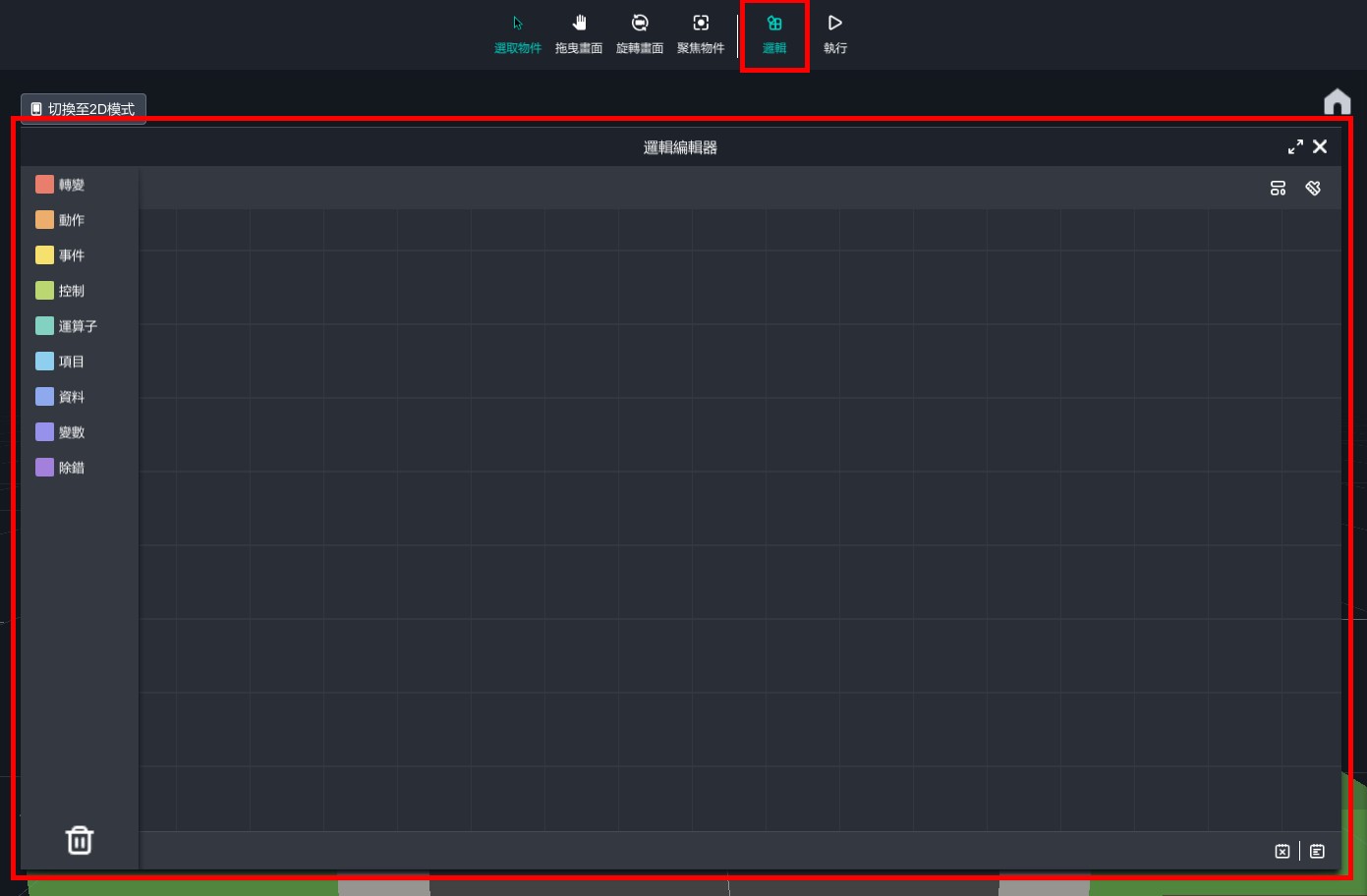
【マカロンの移動とジャンプ】
- エディターのシーンには、1個小マスは10センチ、1個大マスは1メートルです。この基準に従って、マカロンの歩行距離に設定します。
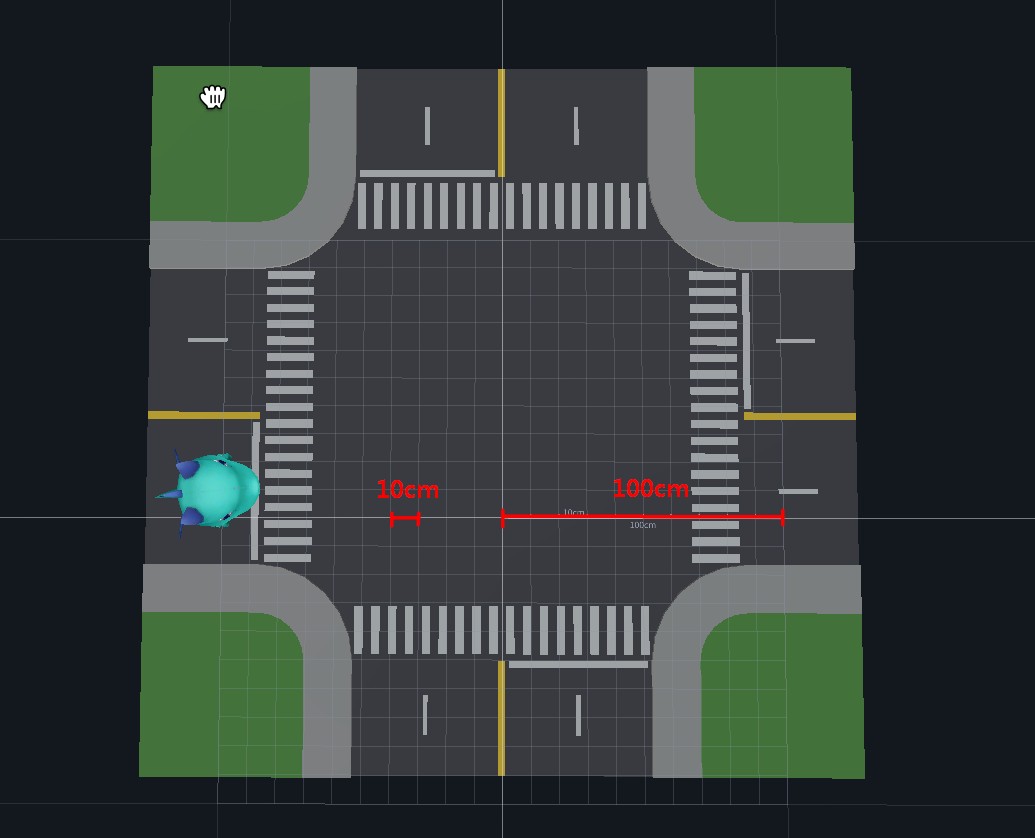
- 「転換」>「変換」から、「…秒以内に…オブジェクトを...、...メートル移動する」をドラッグして、
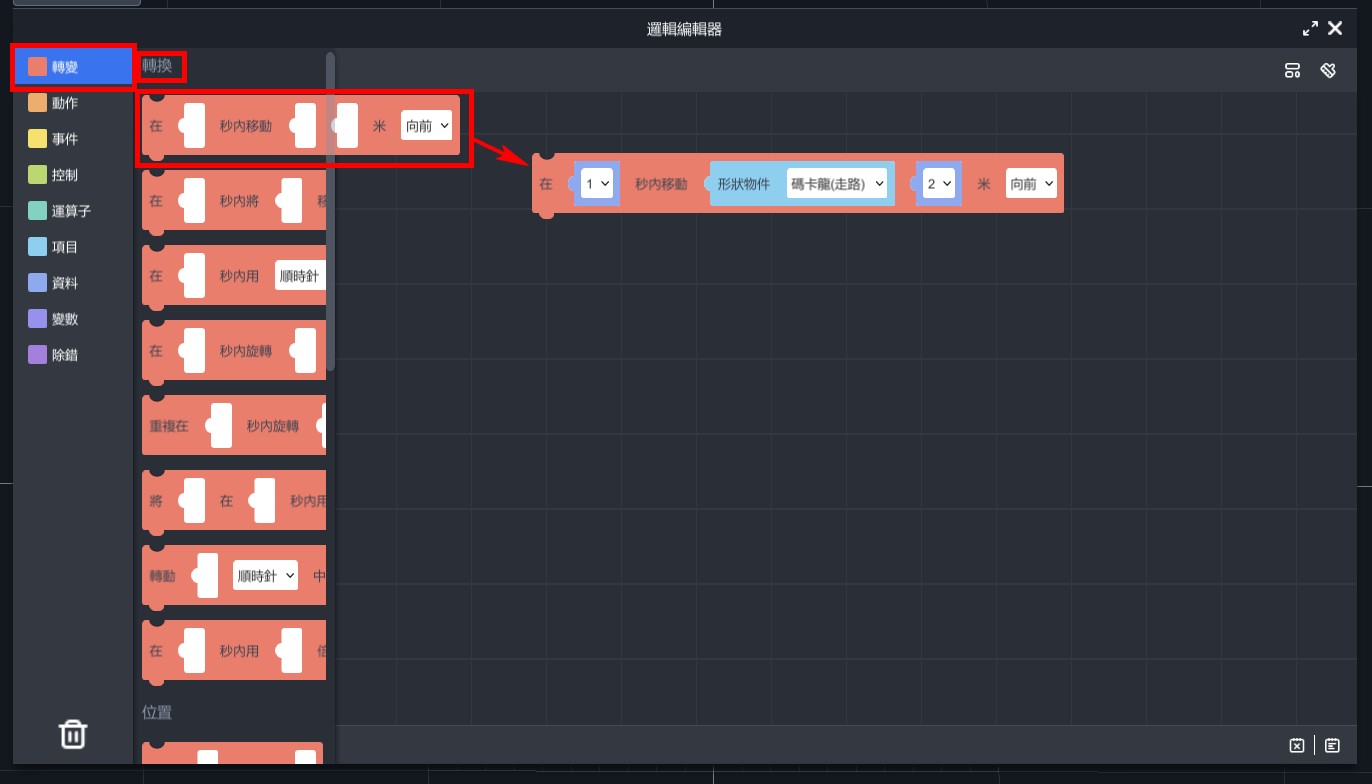
STEP(1)歩く距離
「1秒以内にマカロンを1、後ろへメートル移動する」をドラッグして設定します。
コインは起点から1.3メートルの場所にあるですが、マカロンの身体が大きいため、
早めに距離を1メートルに設定してジャンプすることで、自然に見えるようにします。
実際の状況に応じて微調整してください。
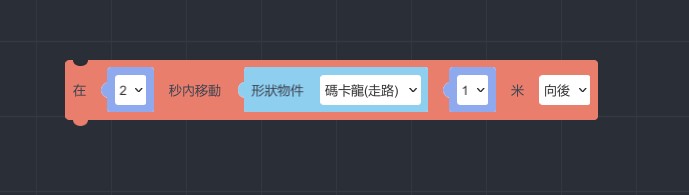
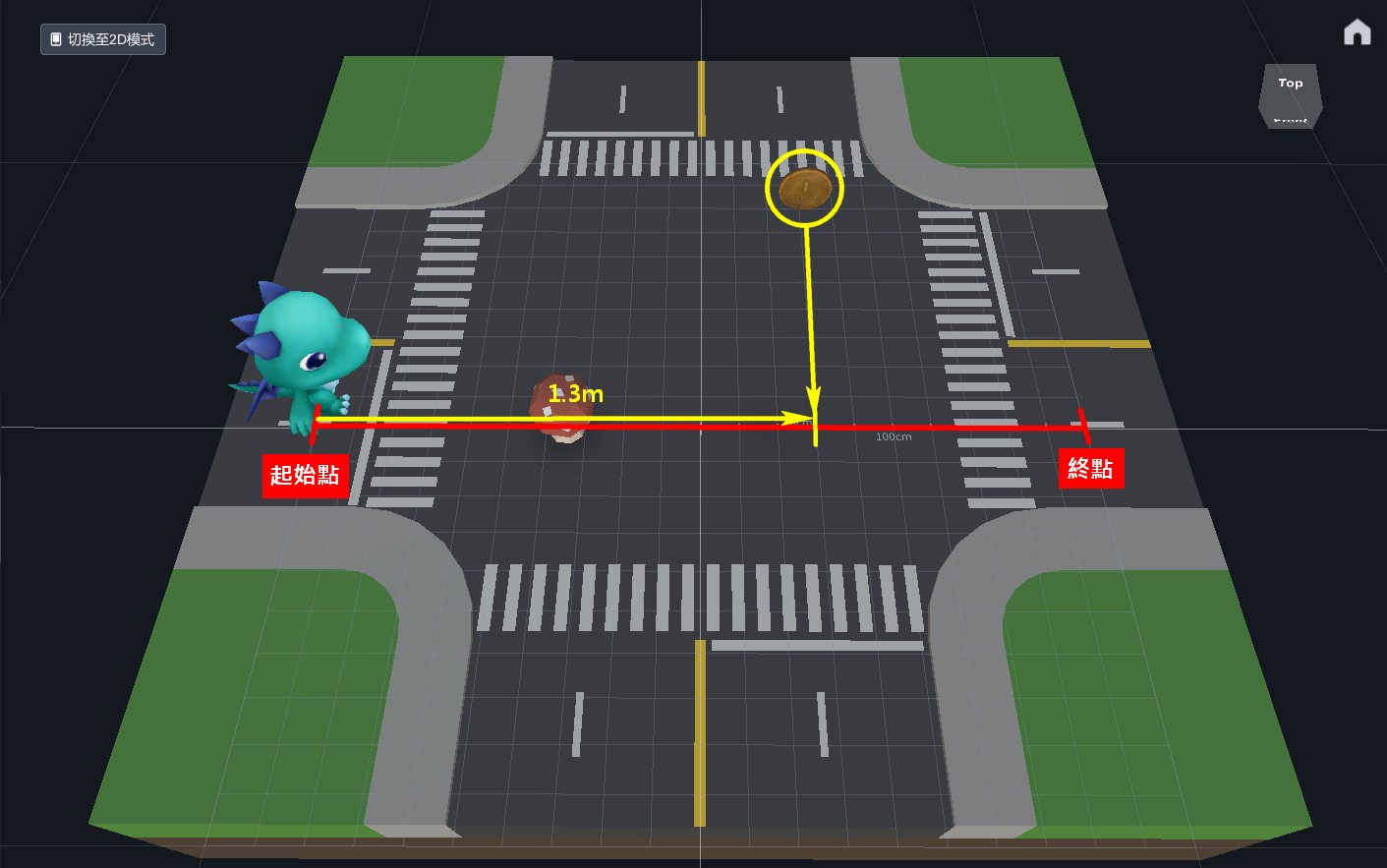
※ オブジェクトの移動方向を「後ろ」に設定しているが、オブジェクトは右に見えます。これは、オブジェクトのプロパティが回転後にX=0、Y=0、Z=0ではないため、実際の状況に合わせて調整する必要があります。
STEP(2)ジャンプ
「0.08秒以内にマカロンを0.4、後ろへメートル移動する」をドラッグして、そのブロックをコピーして、下方に移動することに設定します。距離と速度は自由に調整できます。
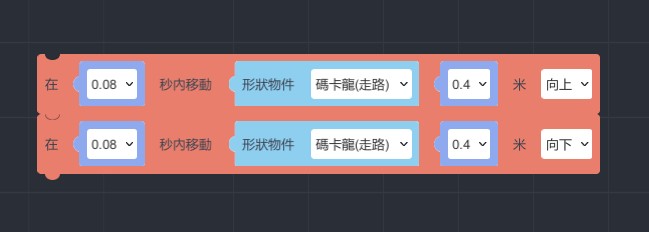
STEP(3)続いて歩く距離
「1秒以内に、マカロンを2、後ろへメートル移動する」をドラッグして設定します。コインを食べた後もマカロンが自然に前進するようにします。
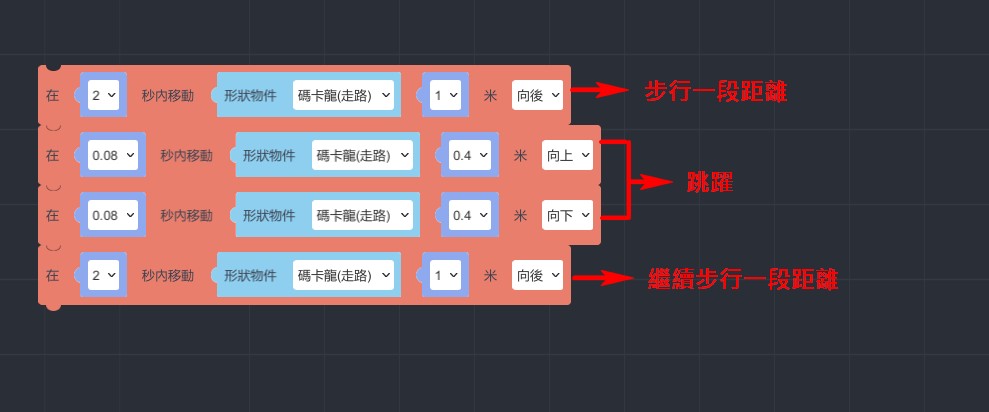
※ ブロックは並べた順番に、順番にアニメーションを実行します。
.gif)
【マカロンがキノコを食べた後、体型が大きくなり、キノコが消えます。】
- 「転換」>「スケール」から、「...の比例を...に設定」をドラッグして、マカロンの比率を0.18に設定します。
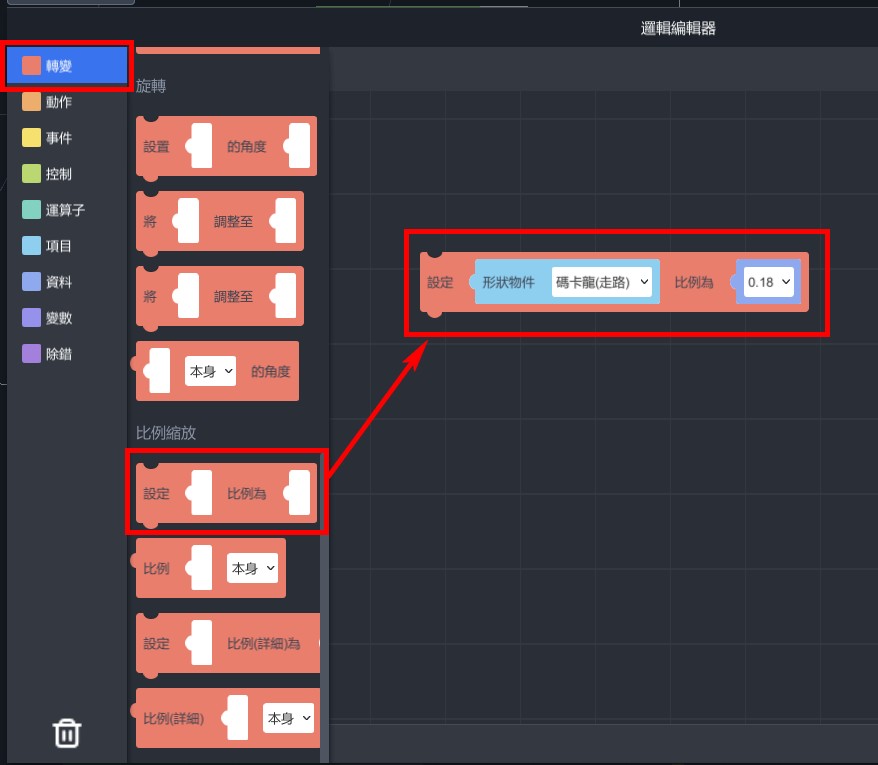
- 「動作」>「材質」から、「…の可視度を…に設定」をドラッグして、キノコの可視度を「不成立」に設定します。
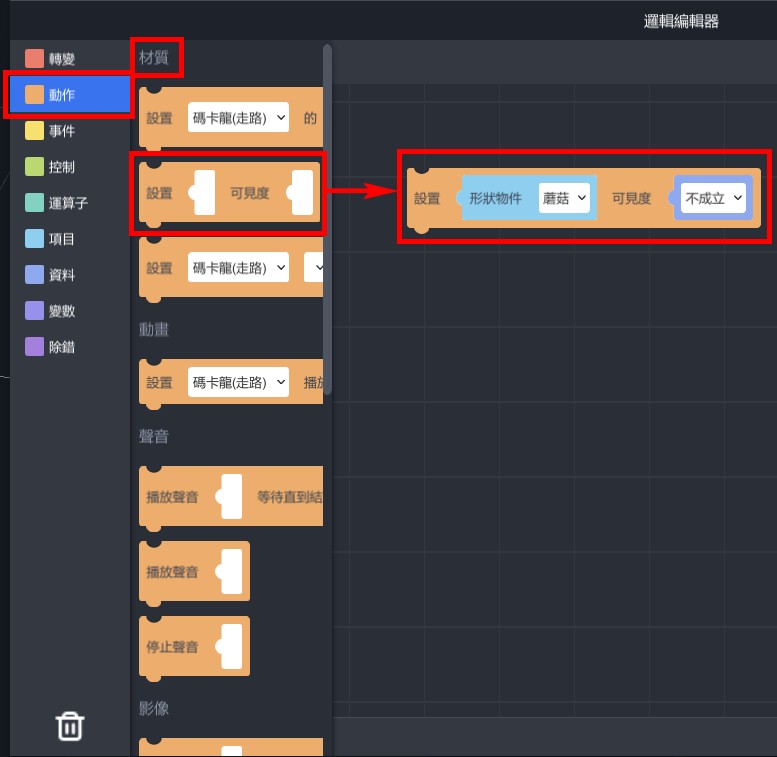
- 「イベント」>「衝突」から、「...と...に衝突が発生した場合...」をドラッグして、前述の2つのブロックを内部に配置し、マカロンとキノコが衝突するように設定します。
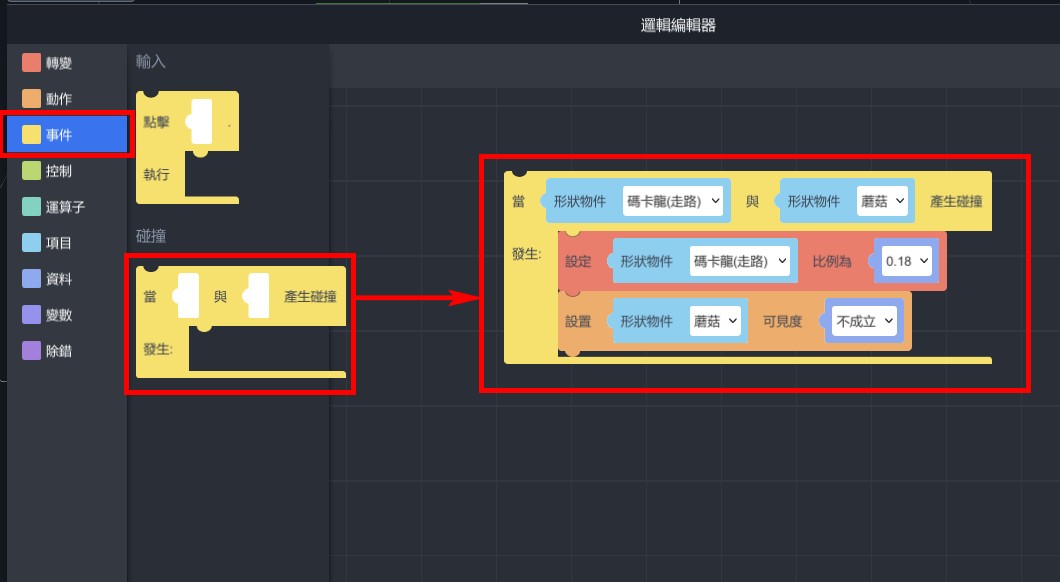
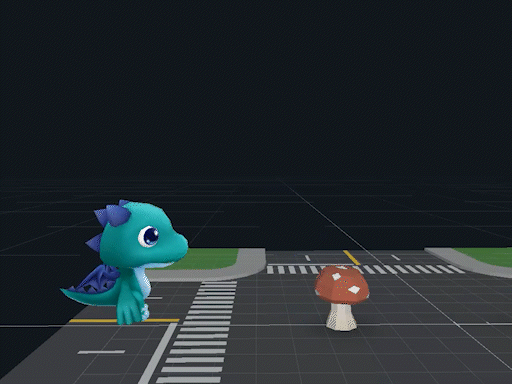
【コイン自動回転します】
- 「転換」>「変換」から、「…秒以内に時計回りを使用して...角度を…回転させる」をドラッグして、「1秒以内に時計回りを使用して角度45°をコイン回転させる」に設定します。
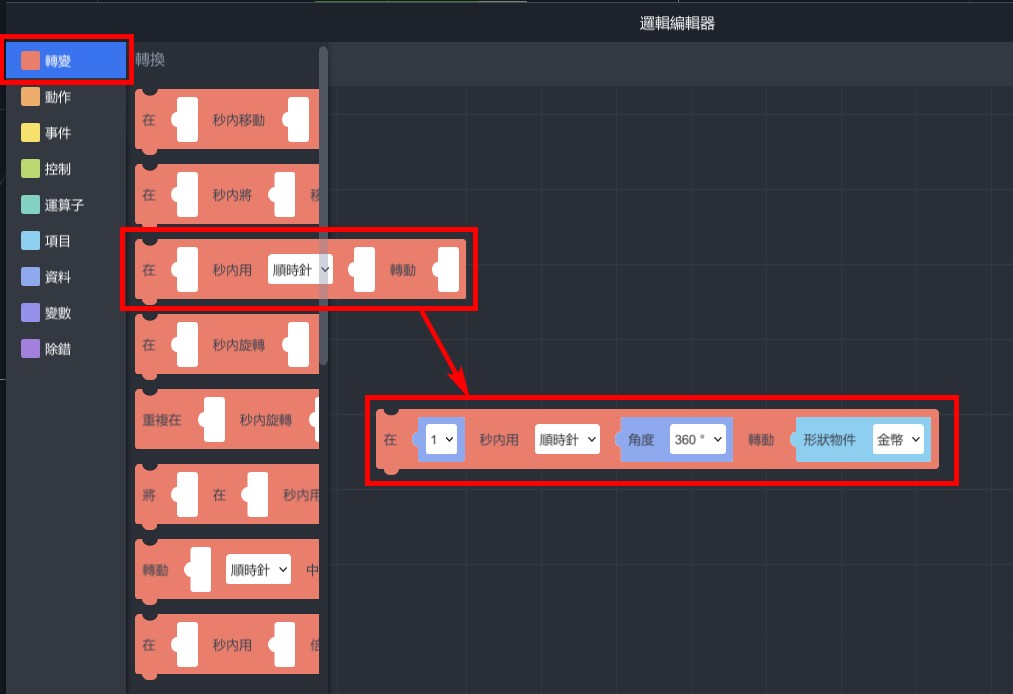
- 「制御」>「循環」から、「永遠実行...」をドラッグして、先ほどのブロックを内部に配置してください。
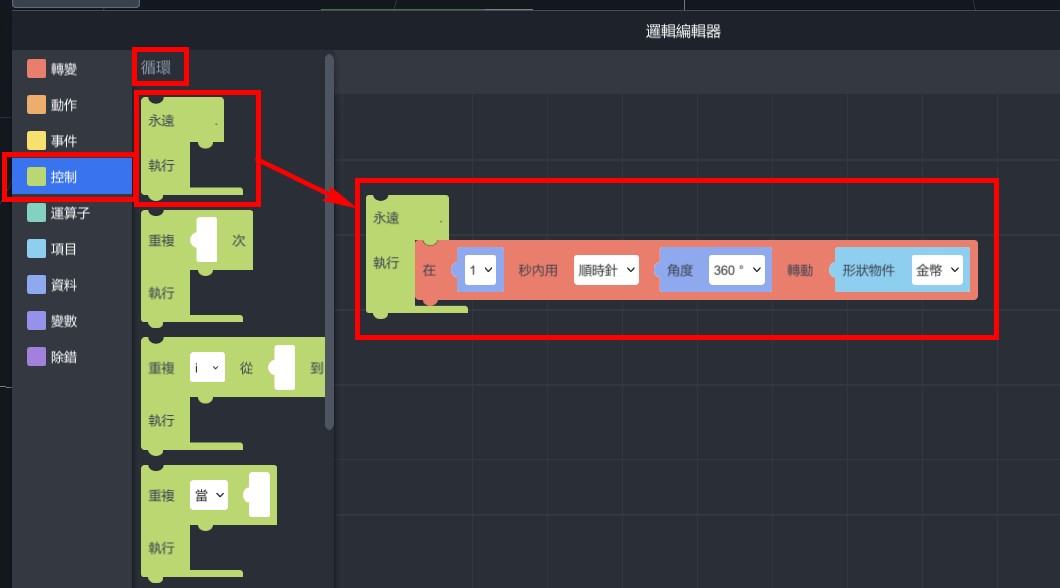
- コインは自動的に回転し続けます。
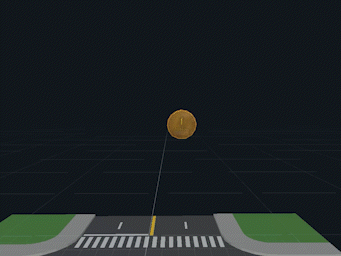
【コインを食べた後消えます】
- 「動作」>「材質」から、「…の可視度を…に設定」をドラッグして、コインの可視度を「不成立」に設定します。
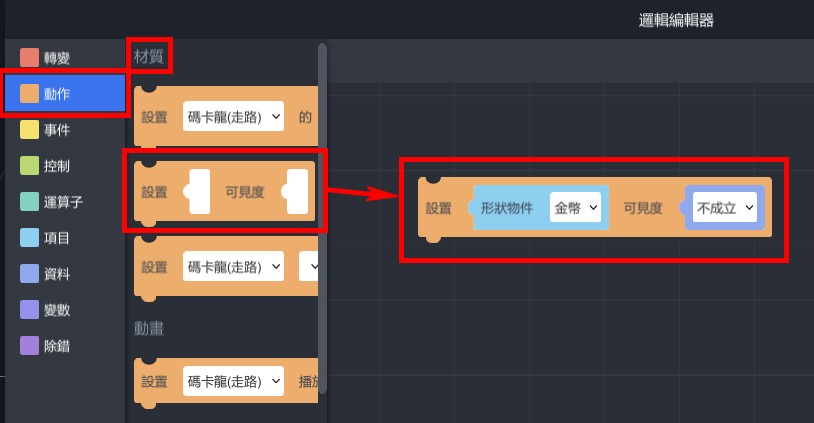
- 「イベント」>「衝突」から、「...と...に衝突が発生した場合...」をドラッグして、先ほどのブロックを内側に置いて、マカロンとコインが衝突したときに実行されるように設定します。
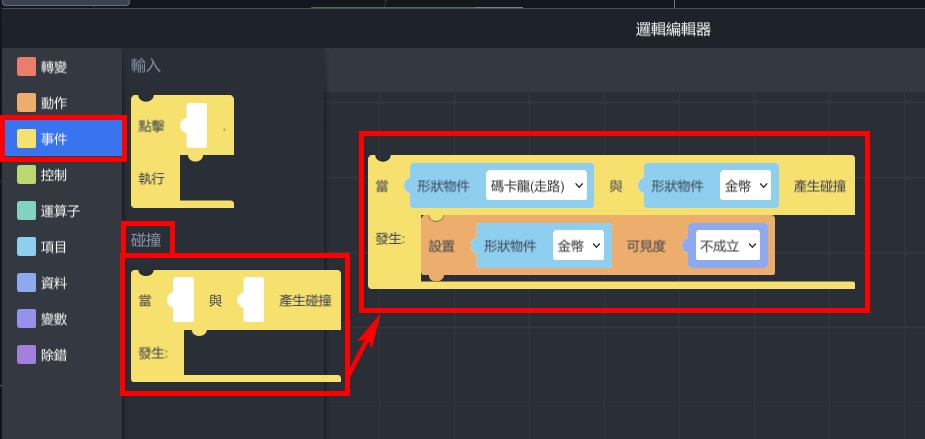
どのように体験するか
スマホで、IDを入力して認識画像をスキャンすれば、体験を始めることができます〜
1. MAKAR アプリをインストールします
2. QRコードをスキャンするか、ID「XRlover」を検索して、作者を選択します
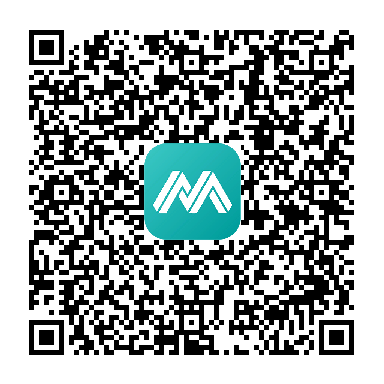
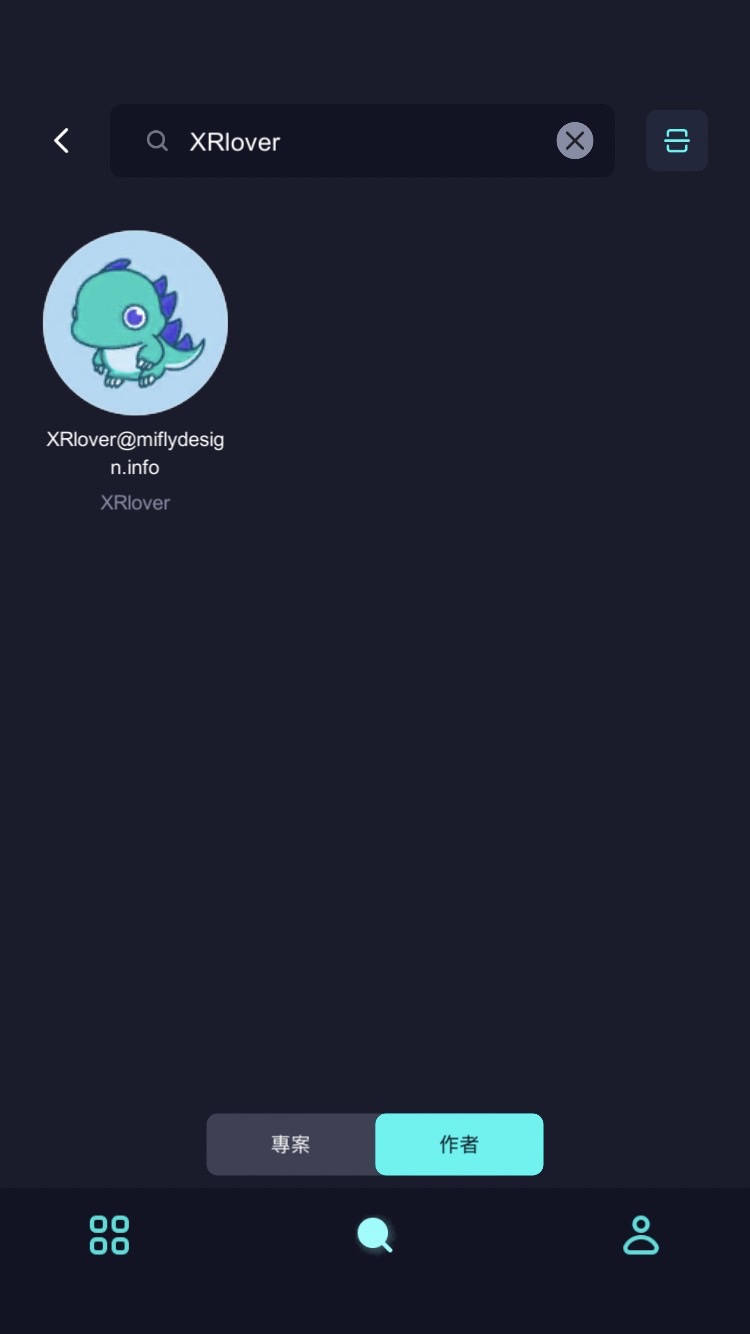
3. AR空間認識「類馬力歐AR動畫」というプロジェクトを起動して、「体験を始める」をクリックします。